这是 Easy Testing 学生客户端的使用手册。 学生客户端可供学生连接服务端参加考试,拥有进度提示、自动保存、在线调试等功能。
软件无需安装,解压缩即可直接使用。
不要解压到含中文、空格等特殊字符的路径
软件无法在含特殊字符的路径中启动,尽量确保软件路径中仅含英文字母与数字。
启动程序为软件根目录下的 main.exe。
启动前先关闭杀毒软件等无用的软件
实测下,软件不会被 Windows Defender 拦截。 但保险起见,建议先关闭 360、各种“安全管家”软件; 如果有文件被杀软误删,可以重新解压软件目录覆盖。 为避免软件端口的冲突,其他无用的软件(如浏览器、下载器、聊天软件等) 也推荐关闭。
即使考试未开始,学生也可访问登录界面,所以建议学生事先测试好软件能否正常打开,以免耽误正式考试。 登录界面有一个包含四项输入的对话框。其中的服务器地址与考试号应由组织考试的老师告知, 学生则需正确填写自己的学号与姓名。在考试开始后,点击登录按钮,阅读并确认弹出的注意事项即可开始考试。
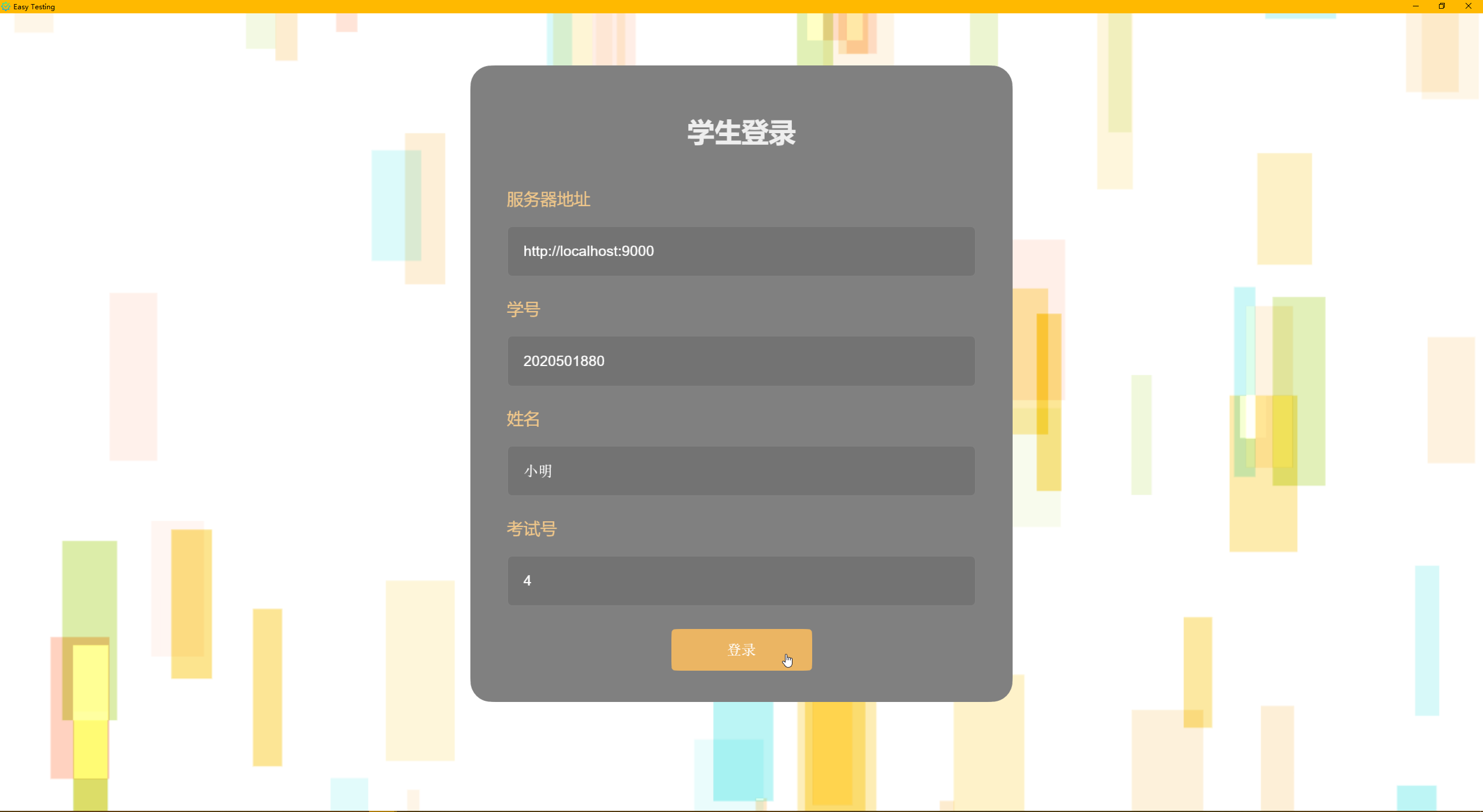
注意考试时间是弹性的。考试的结束时刻减开始时刻会大于考试限时,学生可以选择在开始时刻与结束时刻间的任意时刻进入考试, 他的答题时间将从自己的进入时刻开始计算的。例如,考试在 14:00~17:00 进行,考试限时为 2 小时, 那么 14:05 进入考试的学生在 16:05 就会交卷,而因故(迟到、电脑故障、网络不好等)在 15:00 才进入考试的学生则可答题到 17:00。 当然,要是晚到 16:30 才进入考试,17:00 考试一结束,照样不能继续答题。 总之,学生在开考后不必着急,可耐心准备,沉着应试。
考试主界面如下图所示。考试分为 5 种题型:单选题、多选题、填空题、判断题、代码阅读题与编程题。 其中,多选题全选对得满分,漏选得一半分,错选不得分;代码阅读题要求根据题意,阅读代码填空;编程题稍后详细介绍。 点击对应的标签即可跳转至该题型作答,考试中的所有题目均可以任意顺序作答。 软件会每隔两分钟左右自动保存一次学生的答卷,保存成功时会弹出提示。学生亦可通过点击右侧的保存答卷按钮手动保存。
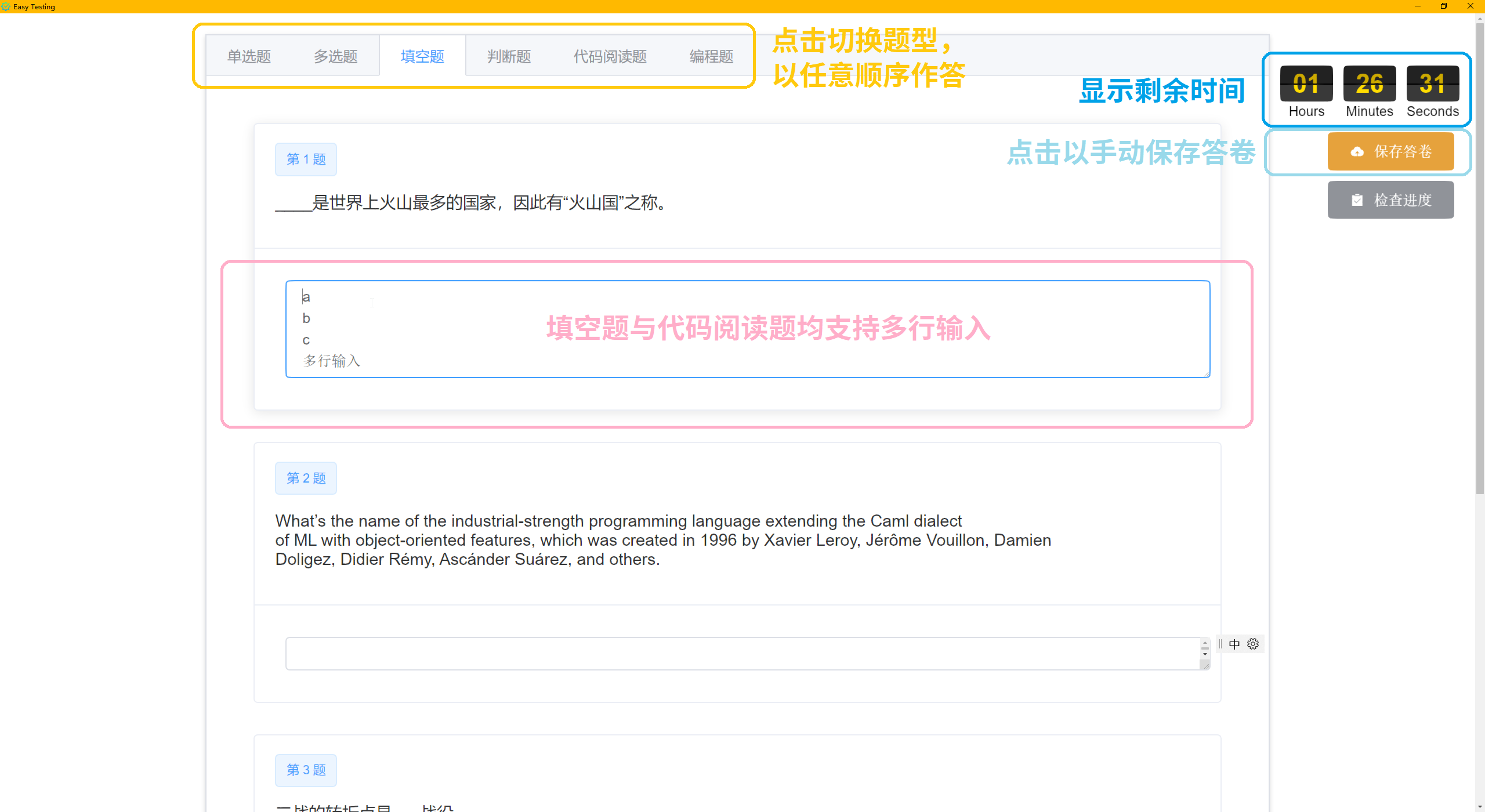
软件另外提供了检查进度的按钮,点击就会弹出统计作答进度的消息框。它会提示总小题数与已作答的小题数,以避免学生漏答。 注意,编程题因为有初始模板的存在,不纳入统计。
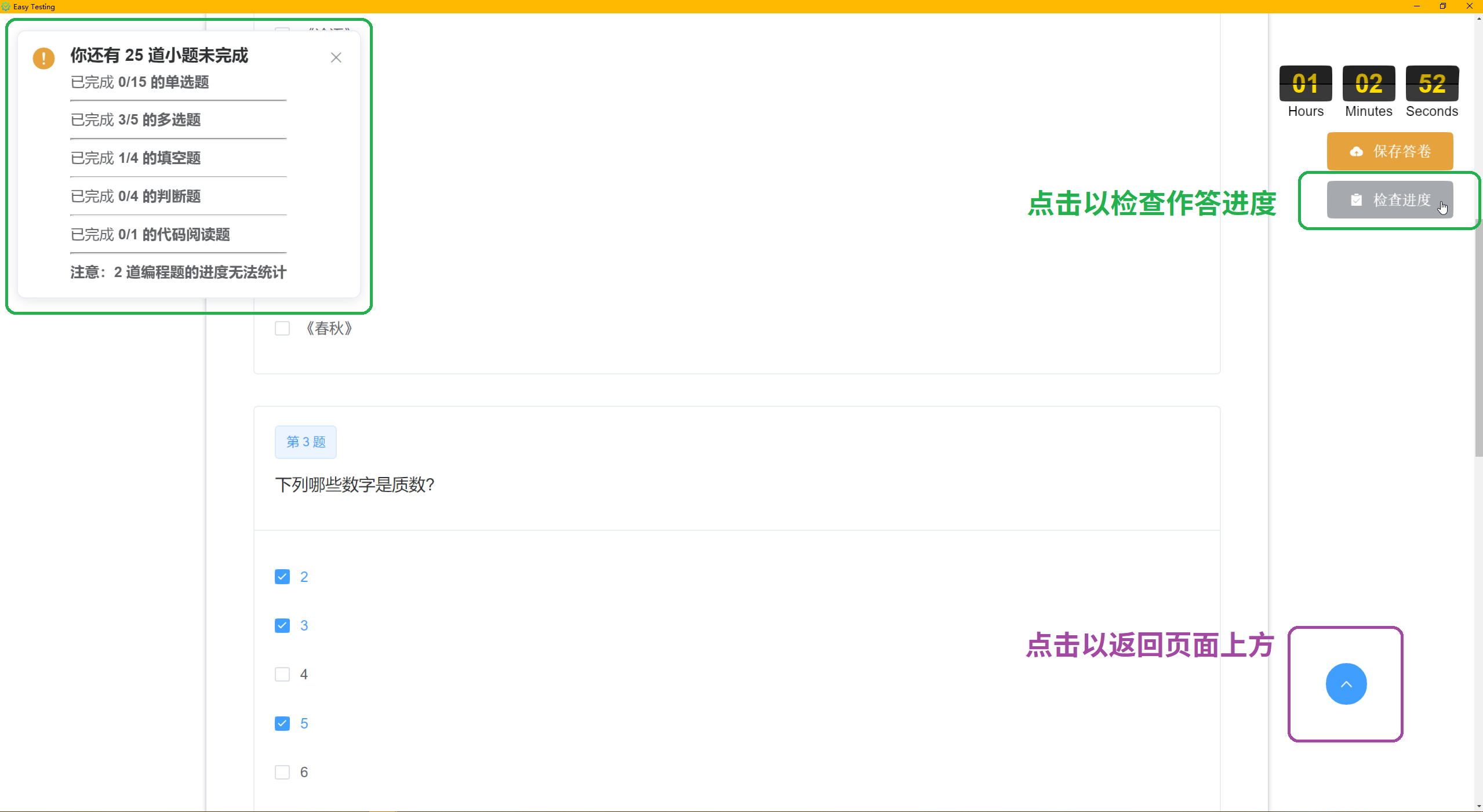
编程题要求根据题意编写代码。编写的程序可能没有输入,但如果有的话,可能为命令行、文件两种输入方式之一。
命令行输入可以通过 input() 函数读取;而输入文件则为程序工作目录下的 input.txt,
可以通过 open('input.txt', 'r') 读取,当然,实际使用时可能会用 with 关键词作资源管理等。
类似的,程序必有输出,也可能为命令行、文件两种输出之一。命令行输出即为 print() 函数;
而输出文件为程序工作目录下的 output.txt,可以通过对应方法写入文本。应当注意不要输出多余的空格与回车。
输入输出方式会在题干下方标明。编程的任何时候都可运行代码查看命令行的输出,它将显示在下方的文本框中,
语法错误、程序异常、超时错误等也会在那显示。
学生可以通过 print() 函数打印中间变量以调试程序,但是最终提交的代码中不应当有用于调试的逻辑。
务必在保存答卷前运行代码
尤其注意,软件只会保存最近一次运行代码时的结果。 所以,学生在完成或修改代码后务必要运行一次。

软件并不支持提前交卷。如果确定不再作答了,直接保存答卷,待收到成功提示后关闭软件即可。
